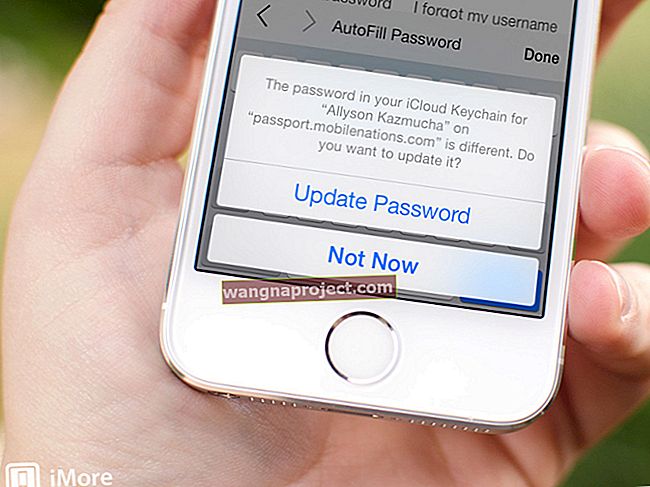Siri е неразделна част от вашия iPhone и Apple Watch, защото наистина може да улесни живота ви. С най-новите watchOS нещата се подобриха много, както и Siri. Сега тя завършва с хаптично докосване, когато заявката е приключила и казва „Задръжте“, ако заявката отнеме твърде много време, така че още повече причини да използвате Siri на вашето устройство за носене. Ако откриете, че Siri не работи на Apple Watch, ето няколко стъпки, които можете да предприемете, за да отстраните проблема.

Siri не работи върху Apple Watch - стъпки, които трябва да предприемете

Повторно активиране на Siri
Първото нещо, което трябва да направите, е да деактивирате и след това да активирате отново Siri на вашия iPhone и вашия часовник. На вашия iPhone отидете в Settings> Siri и след това изключете опцията Siri и изчакайте няколко секунди. Сега го включете отново и използвайте Siri на часовника си, за да видите дали работи правилно. На часовника си отидете в Settings> General> Siri> и се уверете, че Hey Siri е активиран.

Повторно активиране на диктовка
Пренасочването на тази конкретна настройка може да подобри и Siri. Просто се насочете към Настройки> Общи> Клавиатура и изключете Активиране на диктовка . Изчакайте няколко минути и след това го включете отново. Това трябва да реши проблема, ако Siri не е била в състояние да ви чуе или да разпознае речта правилно.

Рестартирайте iPhone и Apple Watch
Най-простият трик е да рестартирате и двете устройства. Изключете и двете и след това първо включете вашия iPhone, а след това часовника. Можете да направите това с хардуерно нулиране или ръчно. Натиснете и задръжте страничния бутон на часовника, първо за изключването му и след това за включването му.
WiFi и Bluetooth
Siri се нуждае от интернет, за да работи, така че се уверете, че Wifi връзката или клетъчната връзка за данни са активни и работят. Освен това часовникът изисква Bluetooth да работи, така че се уверете, че е включен. Ако и двете са, можете да опитате да ги изключите и след това включите. Можете да направите това в контролния център или в настройките.
Премахнете сдвояването и сдвоете отново

Ако нито един от горните методи не работи, можете да опитате да сдвоите часовника с вашия iPhone и след това да го сдвоите обратно. Не е нужно да се притеснявате за настройките, тъй като резервното копие ще бъде запазено в приложението, докато го премахнете. Ето как го правите:
- Дръжте своя iPhone и гледайте близо един до друг.
- Стартирайте приложението Watch на iPhone
- Отидете в раздела Моят часовник
- Докоснете иконата i до часовника си
- Докоснете Unpair Apple Watch в долната част
- Потвърдете, че искате да предприемете това действие, и въведете паролата за Apple id.

В този момент приложението ще създаде резервно копие за часовника, така че всички текущи настройки ще бъдат запазени. Сега ще видите началния екран за сдвояване, точно както при първото синхронизиране на часовника. Можете да продължите и да сдвоите часовника още веднъж. Ако вече сте го направили, ще знаете стъпките. Уверете се, че Bluetooth е активен и сте свързани към работеща wifi връзка или клетъчни данни. Дръжте телефона и гледайте наблизо, за да работи това правилно.
- Включете Watch, като натиснете и задържите страничния бутон
- Изберете езика и региона на часовника си
- Стартирайте приложението за гледане на iPhone
- Докоснете и двете устройства Започнете сдвояване
- Ще видите анимация на Apple Watch. Задръжте вашия iPhone над часовника и донесете анимацията в търсачката на изглед. Вашият часовник ще бъде сдвоен сега.
Сега можете да възстановите настройката, като докоснете настройките за възстановяване и следвайте инструкциите. Това ще върне всички ваши настройки и ще реши и проблема със Siri. Проверете дали Siri работи върху часовника точно както преди.
Надстройте до най-новите iOS и watchOS
Ако проблемът е започнал веднага след надстройка, грешката е най-вероятният виновник. Така че това, което можете да направите, е да инсталирате най-новата надстройка, която най-вероятно ще отстрани грешката. Можете да намерите това в Настройки> Общи> Актуализация на софтуера . Направете това както за iPhone, така и за Apple Watch. За последното можете да намерите тази опция в приложението Watch, така че по същество ще го правите само на телефона си. След това проверете дали проблемът ви е разрешен.

Уверете се, че говорите ясно на часовника си, когато използвате Siri. Също така се уверете, че Wifi и Bluetooth са включени и работят. Не забравяйте, че се нуждае от тези, за да функционира правилно. Най-вероятно повторното активиране на Siri или рестартирането на устройствата ще реши проблема.
Надяваме се, че една от тези стъпки е свършила работа за вас и сега можете да накарате Siri да пее според вашите мелодии. Моля, уведомете ни в коментарите по-долу, ако имате съвет или трик, свързан с Apple Watch, който намирате за много полезен.
Допълнителни съвети за Siri, които не работят с Apple Watch
- Активирайте диктовка на вашия сдвоен iPhone. Настройки> Общи> Клавиатура> Активиране на диктовка> Включено
- Опитайте да изключите Siri на часовника в Settings> General> Siri> Enable Hey Siri, рестартирайте Apple Watch и след това включете отново Siri
- Проверете дали сдвоените ви iPhone и Apple Watch имат еднакъв език и регион. Отидете на приложението Apple Watch на iPhone> Докоснете Watch Watch> General> Language & Region
- Включете и изключете самолетен режим
- Изключете iPhone и Watch. След това включете първо iPhone, последван от Watch и ги оставете да се свържат. След като се свържете, отидете в Настройки> Общи> Siri и деактивирайте и след това активирайте отново Siri
- Ако искате Съобщенията да се диктуват на Watch, отидете на Watch App> Messages> и променете Dictated Messages на Audio
- Проверете дали влакната или други отпадъци не запушват микрофоните на Apple Watch - за това вероятно се нуждаете от лупа или приложение. Ако видите мъх или прах, внимателно го почистете
Ако нито едно от тях не работи, това може да е проблем с часовника. Ако сте закупили AppleCare + за него и тази политика все още е активна, свържете се с Apple (или посетете Apple Store) и ги накарайте да изпратят кутия за връщане и нова. Apple ви изпраща замяна и вие изпращате обратно дефектния си часовник към тях. За сметка на това, ако замените, задържане на пълната стойност на часовника (плюс данък) се поставя върху кредитна карта, докато Apple не получи обратно дефектния часовник.